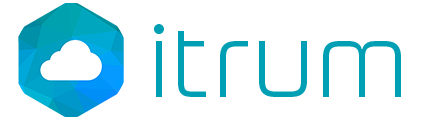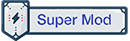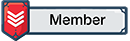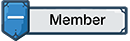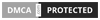Đối với dân công nghệ hiện nay thì USB Boot là cụm từ không còn xa lạ gì nữa.
Nó dùng cho việc cứu máy tính khi bị lỗi Windows, cứu dữ liệu, chia ổ đĩa, tạo phân vùng cài Windows, test ổ cứng, test lỗi ram, phục hồi dữ liệu, bung file ghost, tạo file ghost, fix lỗi hệ điều hành,.v.v..

Vì thế hôm nay mình xin hướng dẫn các bạn cách tạo usb boot chi tiết dễ hiểu nhất với công cụ DLCBoot 2017 nhé, Bây giờ bạn không cần đến đĩa CD/DVD cứu hộ máy tính nữa, ngoài ra usb boot có hỗ trợ boot chuẩn UEFI và Legacy.

Vào tháng 5/2017 tác giả TRẦN DUY LINH đã ra mắt bản DLCboot 2017 v3.3 , nhưng ngay sau đó 1 tháng tác giả lại tiếp tục ra mắt bản mới v3.4 với nhiều tính năng hơn và chữa các lỗi nhỏ ở bản trước.

Mình sẽ giới thiệu sơ qua về tính năng của công cụ này nhé.
Những tính năng trong DLCBoot 2017 v3.3(bản trước đó):
Những thay đổi của bản DLC Boot 2017 v3.4 so với bản DLC Boot 2017 3.3
- Thêm tính năng cho phép chọn định dạng NTFS hoặc NTFS (UEFI) hoặc FAT32 khi tạo Boot.
- Thêm tính năng cho phép bạn chọn Boot Loader là SysLinux hoặc Grub4Dos.
- Hỗ trợ giao diện boot UEFI mới đa năng hơn.
- Hỗ trợ boot UEFI với USB định dạng NTFS.
- Sửa lỗi không chạy được tạo Boot USB ở 1 số máy.
- Sửa lỗi không gỡ bỏ được các phần mềm ra khỏi menu DLC Boot.
- Sửa lỗi USB Disk Storage Format không chạy.
- Sửa lỗi HD Tune Pro khi quét đòi đăng ký.
- Sửa lỗi Victoria khi chạy trên Mini Windows 10 64Bit.
- Sửa lỗi khi đăng ký Partition Wizard.
- Sửa lỗi khi chạy Passmark Keyboard Test đòi nhập Key.
- Cập nhật các phần mềm có trong DLC Boot lên phiên bản mới nhất, cụ thể:
+ 7Zip 17.00
+ Cập nhật cơ sở dữ liệu virus của Eset NOD32 đến ngày 15/06/2017
Và bây giờ mình sẽ hướng dẫn các bạn cách cài đặt bản dlc boot v3.4 2017 này nhé.
CHUẨN BỊ:
link fshare: http://megaurl.top/WuEKGi
Bây giờ bắt tay vào làm thôi:
Sau khi tải về bạn hãy giải nén file cài đặt rồi nhấn vào DLCboot.exe để chạy. Nhớ là chạy theo quyền admin đối với win 7 trở lên nha, nếu không máy sẽ báo lỗi đấy.


tiếp theo bạn nhấp chọn vào biểu tượng như hình sau để bắt đầu cài.

Lập tức một cửa sổ mới hiện ra và giờ ta chọn USB cần cài đặt.

sau đó bạn cần chọn kiểu định dạng cho USB nhé.
(theo mình các bạn nên chọn kiểu FAT32(UEFI ) nhé, như vậy sẽ tránh được các lỗi khi boot).

và giờ thì nhấn chọn Create và chọn YES để bắt đầu tiến trình thôi.


tiếp theo nó sẽ hiện ra một cửa sổ chạy như thế này, các bạn chỉ cần chờ thôi nhé.

sau khi quá trình hoàn tất, bạn chỉ cần nhấn OK nữa là xong.

Vậy là bạn đã tạo thành công một chiếc USB boot rồi.
Các bạn có thể xem video sau để biết thêm nhiều chi tiết khác nhé.
CHÚC CÁC BẠN CÀI ĐẶT THÀNH CÔNG
Nó dùng cho việc cứu máy tính khi bị lỗi Windows, cứu dữ liệu, chia ổ đĩa, tạo phân vùng cài Windows, test ổ cứng, test lỗi ram, phục hồi dữ liệu, bung file ghost, tạo file ghost, fix lỗi hệ điều hành,.v.v..


Vào tháng 5/2017 tác giả TRẦN DUY LINH đã ra mắt bản DLCboot 2017 v3.3 , nhưng ngay sau đó 1 tháng tác giả lại tiếp tục ra mắt bản mới v3.4 với nhiều tính năng hơn và chữa các lỗi nhỏ ở bản trước.

Mình sẽ giới thiệu sơ qua về tính năng của công cụ này nhé.
Những tính năng trong DLCBoot 2017 v3.3(bản trước đó):
- Sửa lỗi không tạo được Boot USB ở 1 số máy.
- Sửa lỗi không chạy được WinNTSetup ở 1 số máy.
- Sửa lỗi không chạy được MyLanViewer ở 1 số máy.
- Sửa lỗi 1 vài menu boot.
- Sửa lỗi không thêm, gỡ, cài đặt phần mềm được trong DLC Boot.
- Sửa lỗi không kiểm tra cập nhật .
- Sửa lỗi chạy VLC trong Mini Windows.
- Hỗ trợ thêm tính năng tạo Boot với phân vùng ẩn.
- Tích hợp DLC Boot Menu vào menu khởi động của Windows.
- Tính năng Boot từ mạng LAN và ngồi ở máy Server điều khiển máy Client.
- Cập nhật các phần mềm có trong DLC Boot lên phiên bản mới nhất. Bao gồm:
- Partition Guru Pro 4.9.2.371
- Partition Wizard Pro 10.2.1
- Aomei Partition Assistant Technician 6.3
- Acronis True Image Home 2017 20.6116
- Crystal Disk Info 7.0.5
- Crystal Disk Mark 5.2.1
- LinuxReader 2.6
- WinContig 2.1.0.0
- 3DP Chip 16.09
- Cent Browser 2.1.9.50
- TeamViewer 11.0.59518
- nternet Download Manager 6.26.8
- TeamViewer 11.0.66695
- UltraSurf 16.03
- Wake Me On lan 1.78
- Free WiFi Hotspot 4.1.2
- EASEUS Data Recovery Wizard 10.0
- iCare Data Recovery Pro 7.9.0
- Active Partition Recovery 15.0.0
- Active File Recovery 15.0.7
- HWiNFO32 5.38.3000
- Thêm 1 số phần mềm mới vào DLC Boot:
- SSDLife Pro 2.5.82
- DriverPack Online
- Active BCD Editor 1.0.2.0 (x64)
- Loại bỏ 1 số phần mềm khỏi DLC Boot:
- Kaspersky TDSSKiller
- Remove Fake Antivirus
- Win32/Sality Remover
- Windows Worms Doors Cleaner
- Windows Privacy Tweaker
Những thay đổi của bản DLC Boot 2017 v3.4 so với bản DLC Boot 2017 3.3
- Thêm tính năng cho phép chọn định dạng NTFS hoặc NTFS (UEFI) hoặc FAT32 khi tạo Boot.
- Thêm tính năng cho phép bạn chọn Boot Loader là SysLinux hoặc Grub4Dos.
- Hỗ trợ giao diện boot UEFI mới đa năng hơn.
- Hỗ trợ boot UEFI với USB định dạng NTFS.
- Sửa lỗi không chạy được tạo Boot USB ở 1 số máy.
- Sửa lỗi không gỡ bỏ được các phần mềm ra khỏi menu DLC Boot.
- Sửa lỗi USB Disk Storage Format không chạy.
- Sửa lỗi HD Tune Pro khi quét đòi đăng ký.
- Sửa lỗi Victoria khi chạy trên Mini Windows 10 64Bit.
- Sửa lỗi khi đăng ký Partition Wizard.
- Sửa lỗi khi chạy Passmark Keyboard Test đòi nhập Key.
- Cập nhật các phần mềm có trong DLC Boot lên phiên bản mới nhất, cụ thể:
+ 7Zip 17.00
+ Cập nhật cơ sở dữ liệu virus của Eset NOD32 đến ngày 15/06/2017
Và bây giờ mình sẽ hướng dẫn các bạn cách cài đặt bản dlc boot v3.4 2017 này nhé.
CHUẨN BỊ:
- Một chiếc USB lớn hơn hoặc bằng 4GB để cài. ( bạn hãy định dạng lại usb theo chuẩn fat32 nha (ở định dạng này sẽ hỗ trợ cả chuẩn UEFI nữa) và nhớ sao lưu dữ liệu quan trọng trước khi cài nhé. )
- bạn cần phải tải file cài đặt
link fshare: http://megaurl.top/WuEKGi
Bây giờ bắt tay vào làm thôi:
Sau khi tải về bạn hãy giải nén file cài đặt rồi nhấn vào DLCboot.exe để chạy. Nhớ là chạy theo quyền admin đối với win 7 trở lên nha, nếu không máy sẽ báo lỗi đấy.


tiếp theo bạn nhấp chọn vào biểu tượng như hình sau để bắt đầu cài.

Lập tức một cửa sổ mới hiện ra và giờ ta chọn USB cần cài đặt.

sau đó bạn cần chọn kiểu định dạng cho USB nhé.
(theo mình các bạn nên chọn kiểu FAT32(UEFI ) nhé, như vậy sẽ tránh được các lỗi khi boot).




sau khi quá trình hoàn tất, bạn chỉ cần nhấn OK nữa là xong.

Vậy là bạn đã tạo thành công một chiếc USB boot rồi.
Các bạn có thể xem video sau để biết thêm nhiều chi tiết khác nhé.
CHÚC CÁC BẠN CÀI ĐẶT THÀNH CÔNG
Sửa lần cuối bởi điều hành viên: